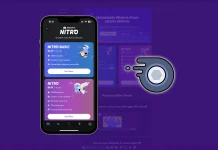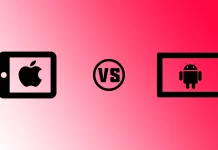O Microsoft Excel é há muito tempo a aplicação mais popular para criar páginas, gráficos, listas, e outras coisas para fazer negócios. É o seu kit de ferramentas que lhe permite criar fácil e rapidamente o gráfico certo e personalizá-lo de acordo com as suas necessidades.
Existe uma opção para trocar entre os eixos X e Y no Excel
Hoje em dia, quase toda a gente utiliza o Microsoft Office diariamente. Embora a maioria das pessoas afirmem ser proficientes no Office, isto está longe de ser o caso. O Excel, em particular, não é sequer remotamente fácil de usar, especialmente se não se domina a tecnologia. Quando se criam gráficos baseados em tabelas Excel, o programa calcula automaticamente valores e constrói um gráfico com base nestes cálculos, mas existe a possibilidade de o gráfico criado automaticamente ser desconfortável ou pouco atractivo. Para o fixar, basta trocar os eixos: o eixo X deve ser vertical e o eixo Y deve ser horizontal.
Quer seja um estudante, um empresário, ou se adora gráficos e gráficos, precisa de saber como utilizar o Excel. Uma das perguntas mais frequentes sobre o Excel é como mudar o eixo X e o eixo Y. Portanto, eis como mudar os eixos X e Y no Microsoft Excel.
O que é um eixo gráfico
Os gráficos em Excel não são assim tão complicados se souber o que esperar. Há um eixo X e um eixo Y. O primeiro é horizontal e o segundo é vertical. Quando se muda o eixo X horizontal, mudam-se as categorias dentro dele. Também se pode alterar a sua escala para facilitar a visualização.
O eixo horizontal mostra ou a data ou o texto mostrando diferentes intervalos de tempo. Este eixo não é numérico como o eixo vertical. O eixo vertical mostra o valor das categorias correspondentes. Pode utilizar muitas categorias, mas tenha em atenção o tamanho do gráfico para que caiba na página do Excel. O melhor número de conjuntos de dados para um gráfico visual Excel é de quatro a seis. Se tiver mais dados para mostrar, talvez dividi-lo em vários gráficos, o que não é difícil de fazer.
Como mudar os eixos X e Y no Microsoft Excel
Se quiser mudar os eixos X e Y no Microsoft Excel, tem de seguir estes passos:
- Antes de mais, clique com o botão direito do rato num dos eixos e seleccione “Select Data” (Seleccionar Dados). Desta forma, também é possível alterar a fonte de dados para o gráfico.
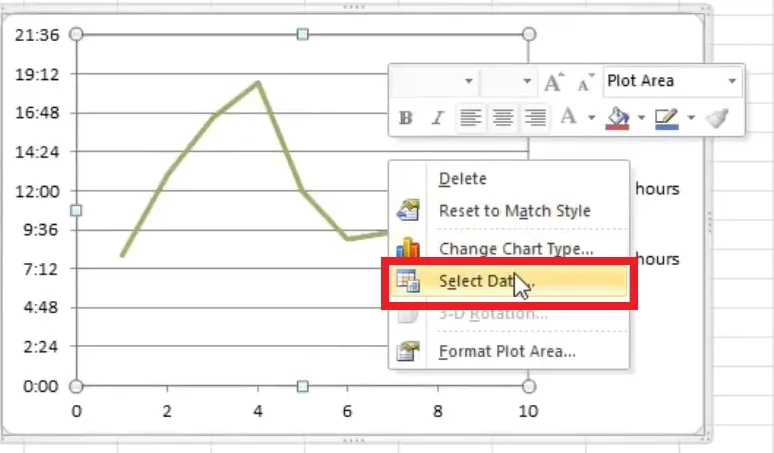
- Na caixa de diálogo “Select Data Source”, é possível ver os valores verticais, que são o eixo X. Também à direita estão os valores horizontais, que são o eixo Y. Para mudar de eixo, é necessário clicar no botão “Editar” à esquerda.
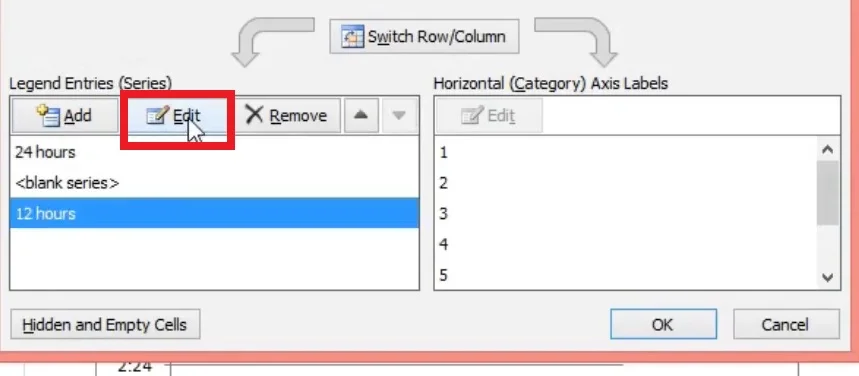
- O popup mostra que os valores da série X estão no intervalo “=Sheet1!$B$2:$B$10” e os valores da série Y estão no intervalo “=Sheet1!$C$2:$C$10”.
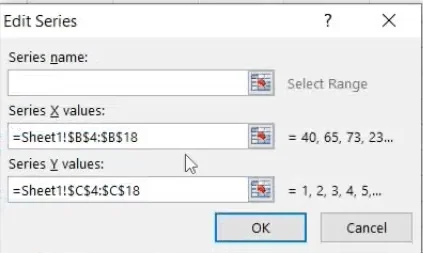
- Para alterar os valores, é necessário trocar as duas gamas para que a gama para a série X se torne a gama para a série Y e vice-versa. Assim, nos valores da série X, introduza “=Sheet1!$C$2:$C$10” e nos valores da série Y, introduza “=Sheet1!$B$2:$B$10”.
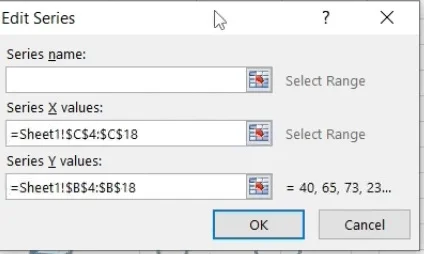
- Depois, confirmar as alterações, será redireccionado de volta para a janela “Select Data Source”, e clicar em “OK”.
Uma vez completados estes passos, os eixos X e T serão trocados.
Como mudar a escala do Eixo Y em Excel
Caso necessite de diminuir um pouco o alcance para se concentrar num determinado alcance ou inverter a ordem do eixo, aqui está um guia:
- No seu gráfico, clique no “eixo Y” que pretende alterar. Irá mostrar uma margem para representar que está realçada/seleccionada.
- Clique no separador “Formatar”, depois escolha “Selecção de Formato”.
- Aparece a caixa de diálogo “Formatar Eixo”.
- Para alterar os valores inicial e final ou mínimos e máximos, vá para a secção “Opções de Eixo -> Limites”, depois escreva um novo número nas caixas “Mínimo” e “Máximo”. Se precisar de reverter a alteração, clique em “Reiniciar”.
- Para alterar o intervalo/ espaçamento das marcas ou linhas de grade, vá à secção “Opções de Eixo -> Unidades”, depois escreva um novo número na opção “Unidade Maior” ou “Unidade Menor”, dependendo das suas necessidades. Se precisar de reverter a alteração, clique em “Reiniciar”.
- Para alterar o ponto de cruzamento dos eixos X e Y, vá para a opção “Opções de Eixo -> Cruzamentos de eixo vertical”, depois escolha “Automático”, “Valor do eixo”, ou “Valor máximo do eixo”. Se escolher “Valor do eixo”, digite o valor que pretende que se torne o ponto de cruzamento.
- Para alterar as unidades exibidas, tais como mudar 1.000.000 para 1 onde as unidades representam milhões, vá para a secção “Opções de Eixo -> Unidades de Exibição”. Clique no dropdown junto a “Exibir unidades”, depois faça a sua selecção, tal como “milhões” ou “centenas”.
- Para rotular as unidades expostas, vá para a secção “Opções de Eixo -> Unidades de Visualização”. Adicione uma marca de verificação na caixa “Mostrar etiqueta das unidades exibidas na tabela”, depois digite a sua “etiqueta da unidade” tal como “Números baseados em milhões”.
- Para mudar o eixo de valor para uma escala logarítmica, ir para a secção “Opções de eixo -> Unidades de visualização”, depois adicionar uma marca de verificação na caixa “Escala logarítmica”.
- Para inverter a ordem dos valores verticais, ir para a secção “Opções de Eixo -> Unidades de Visualização”, depois adicionar uma marca de verificação na caixa “Valores em ordem inversa”. Esta acção inverte também o eixo horizontal para reflectir a precisão no seu gráfico ou gráfico.
- Para ajustar a colocação das marcas de carraças, vá para a secção “Marcas de Carraças”. Clique nos dropdowns junto a “Tipo Maior” e “Tipo Menor”, depois faça a sua selecção.
- Para mudar a posição da etiqueta do eixo, vá para a secção “Etiquetas”. Clique no dropdown ao lado de “Label Position,” depois faça a sua selecção.
Agora sabe mais sobre como gerir as suas propriedades Excel e tornar o trabalho mais fácil.